Узнайте 8 простых в использовании программ для записи экрана Firefox в 2025 году
Mozilla Firefox, как и Google Chrome, является широко используемым веб-браузером во всем мире. Расширения Firefox для записи экрана и звука позволяют пользователям быстро записывать часть веб-страницы, всю веб-страницу или определенный регион. Вы можете использовать эти полезные надстройки для бизнеса, проектов, работы или личных целей. Тем не менее, вам нужно выбрать из Firefox различные средства записи экрана и звука, которые предлагают широкий спектр функций.
Для вашего удобства в этой статье представлен список из 8 лучших программ для записи экрана и звука для браузеров Firefox, которые вам стоит рассмотреть в 2025 году. В этой статье также будет представлен лучший инструмент для записи экрана, который вы можете загрузить на свой рабочий стол для удобной записи.
Список руководств
7 лучших устройств записи экрана и звука Firefox [не скачать] Идеальное устройство записи экрана и звука для легкой записи Firefox Часто задаваемые вопросы об устройствах записи экрана и звука Firefox7 лучших устройств записи экрана и звука в Firefox [нет загрузки и #93]
В этом разделе вы найдете семь различных экранных и аудиорекордеров Firefox, которые вы можете использовать для записи своих семинаров, встреч, учебных пособий, игрового процесса и видеочатов. Они проверены и проверены для вашего удобства.
1. Огненный выстрел
Fireshot — это фантастическое расширение для записи экрана и звука в Firefox, которое позволяет пользователям быстро делать различные скриншоты и записывать экран в максимально возможном качестве. Кроме того, пользователи могут использовать Fireshot для создания снимков экрана всей веб-страницы. Скриншоты могут быть сохранены как изображения или ссылки в формате PDF. Вы также можете копировать скриншоты Fireshot в буфер обмена.
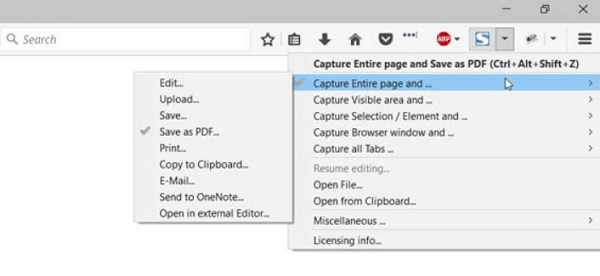
Плюсы
Расширенный редактор, который позволяет пользователям обрезать, изменять размер, размывать и выделять видео.
Прямое копирование скриншотов Fireshot в буфер обмена.
Минусы
Он запрашивает слишком много разрешений.
2. Захват экрана нимба
Nimbus Screen Capture — это фантастическое расширение для записи экрана и звука в Firefox, которое позволяет пользователям захватывать всю веб-страницу, ее отдельные части, все окно браузера и многое другое. Кроме того, вы можете быстро и легко изменять и сохранять фотографии, если используете его для создания снимков экрана.
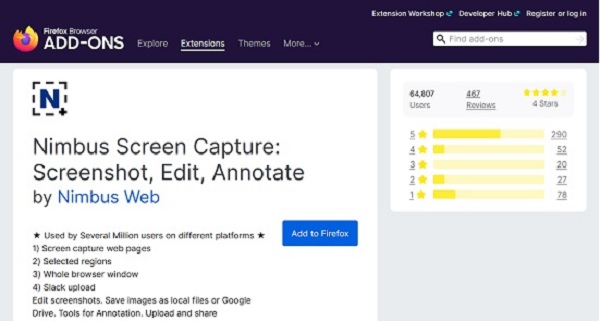
Плюсы
Улучшайте свои скриншоты с помощью аннотаций и инструментов редактирования.
Несколько страниц могут быть записаны одновременно.
Минусы
Иногда функции выбора экрана и прокрутки не работают.
3. Удивительный снимок экрана и запись экрана
Awesome Screenshot & Screen Recorder — универсальное приложение «два в одном». Он позволяет пользователям делать снимки экрана, записывать видео и делиться своими дисплеями. Этот плагин для записи экрана и аудио для Firefox также будет включать в себя параметры изменения размера, обрезки, аннотирования, добавления текстов, нежелательных участков синего цвета и выделения важных мест.
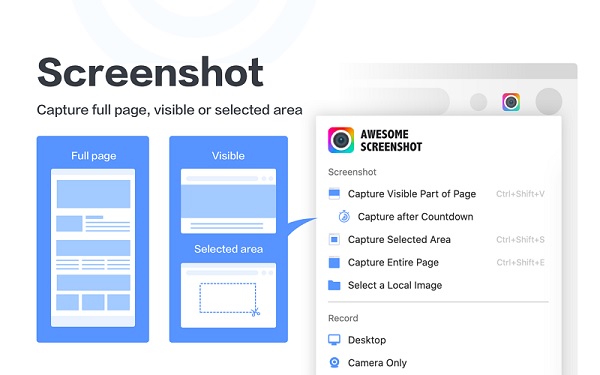
Плюсы
Запишите экран Firefox со звуком и веб-камерой с помощью этой программы.
Записи/снимки могут быть аннотированы и изменены в размере.
Минусы
Это может не работать с последним обновлением Firefox.
Бесплатная версия ограничена 5 минутами записи.
4. Экранный рекордер Бернарда
Screen Recorder от Bernard — это еще один экранный и аудио-рекордер для Firefox, который позволяет вам захватывать экран. Это мощное дополнение для записи экрана для Firefox с несколькими областями экрана, источниками звука и параметрами качества видео. Вы можете использовать этот инструмент для записи любого экрана, вкладки или окна, которое вы хотите. Он также сохранит ваши записи в формате WEBM по URL-адресу загрузки.
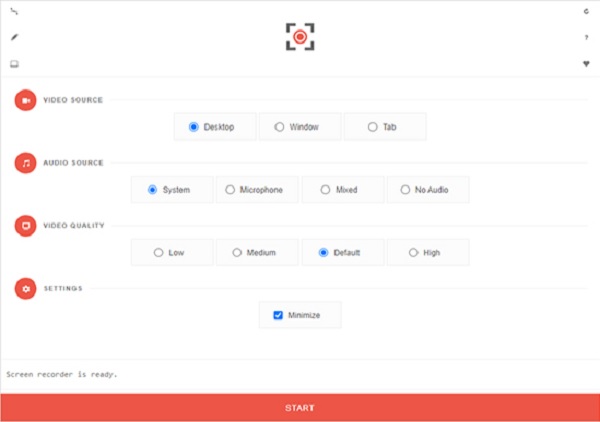
Плюсы
Полезны параметры видео, аудио и качества.
При необходимости вы можете настроить область записи.
Минусы
В настоящее время захват аудио в этом диктофоне Firefox невозможен.
5. Screen Recorder от Алексея Кузнецова
Screen Recorder от Алексея Кузнецова — это простой инструмент, который записывает активный экран. Вы даже можете сделать скринкаст из папки Google Диска разработчика. Кроме того, этот экран и аудио-рекордер Firefox могут хранить записанное видео на вашем Google Диске.
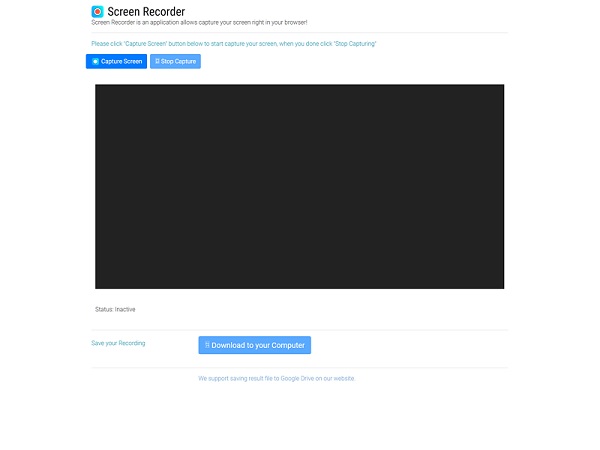
Плюсы
Он поставляется с простым в использовании интерфейсом.
Записи можно сохранять на локальный диск или Google Диск.
Минусы
Дополнительные параметры для изменения качества отсутствуют.
6. Привить запись скринкаста
Instill упрощает создание обучающих видео. Вы можете использовать это расширение для записи своего экрана и создания заметных фильмов, которые четко и интересно информируют. Это расширение для записи экрана и звука в Firefox позволяет создавать анимацию и видео. В результате вы можете быстро поделиться важной информацией со своей командой с помощью видео.
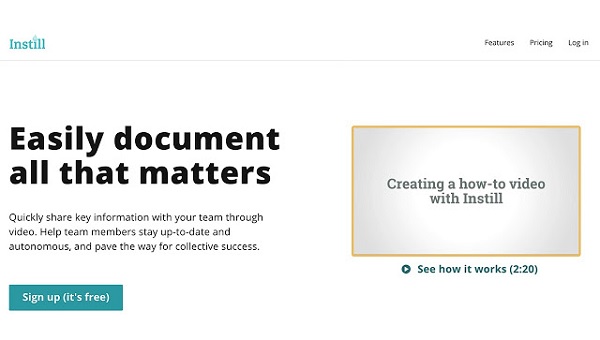
Плюсы
Всего за несколько шагов вы можете записать видео в Firefox.
Вы можете добавить текст, изображение, элемент и видео.
Минусы
Его пользовательский интерфейс может вызвать у пользователей недоумение.
7. ScreenSync Screenshot & Screen Recorder от Nitro4real
ScreenSync Screenshot & Screen Recorder от Nitro4real позволяет легко делать снимки экрана и делиться ими. С помощью этого экрана Firefox и устройства записи звука вы можете назначить определенную область экрана для записи. Это полезно, поскольку позволяет вам сосредоточиться на деятельности, которая жизненно важна при выполнении определенных задач в вашем браузере.
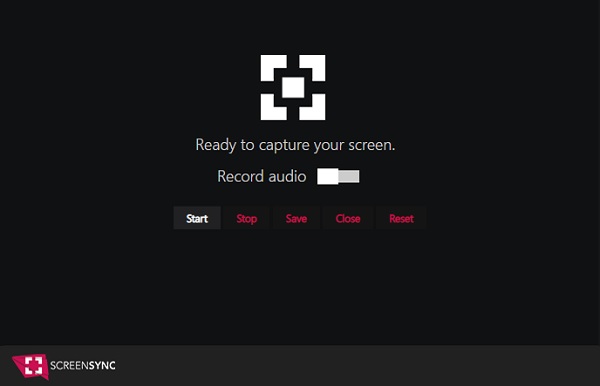
Плюсы
Запишите скринкаст, отредактируйте его и сохраните в облаке.
Захват скриншотов, а также видео и аудио.
Минусы
Это не известное дополнение.
Идеальное устройство записи экрана и звука для легкой записи Firefox
Помимо упомянутых выше расширений для записи экрана и звука в Firefox, вы также можете использовать программу для записи экрана на рабочем столе. Лучшее, что вы должны иметь на своем Windows / Mac, это AnyRec Screen Recorder. В отличие от других расширений, этот инструмент позволяет настроить формат, качество, местоположение и другие параметры записанного видео в зависимости от ваших предпочтений. Так что загрузите это мощное приложение прямо сейчас на свой Windows или Mac, чтобы записывать в Firefox.

Запишите экран Firefox со звуком и веб-камерой в соответствии с вашими потребностями.
С функцией записи по расписанию, которая автоматически записывает экраны.
Сделайте снимок экрана в полноэкранном режиме или с настраиваемым размером области.
Настройте параметры вывода, включая формат, качество, частоту кадров и т. д.
100% Безопасный
100% Безопасный
Шаг 1.Скачайте и установите AnyRec Screen Recorder для Windows или Mac. Затем нажмите кнопку «Видеозапись» в главном интерфейсе, чтобы записать экран со звуком в Firefox.

Шаг 2.После этого настройте параметры записи. Выберите вариант «Полный», чтобы захватить весь экран, или вариант «Пользовательский», чтобы настроить размер области записи. После этого вы можете включить кнопки «Веб-камера», «Системный звук» и «Микрофон», если вы планируете записывать звук.

Шаг 3.Теперь вы можете нажать кнопку «REC», чтобы начать запись экрана. Затем нажмите кнопку «Стоп», когда закончите.

Шаг 4.Вы почти закончили! На экране предварительного просмотра вы можете вырезать дополнительные части записей Firefox. Чтобы сохранить записанные файлы на свое устройство, нажмите кнопку «Сохранить».

Дальнейшее чтение
Часто задаваемые вопросы об устройствах записи экрана и звука Firefox
-
1. Как я могу записать свой экран Firefox?
Вы можете использовать одно из расширений записи экрана Firefox, перечисленных выше, или настольное приложение AnyRec Screen Recorder. AnyRec Screen Recorder позволяет с большей легкостью записывать, редактировать и делиться своим экраном с другими. Он также легкий и мощный, что делает его идеальным как для начинающих, так и для профессионалов.
-
2. Есть ли в Firefox встроенная функция записи экрана?
К сожалению, Firefox не имеет встроенного средства записи экрана. Вы можете загрузить сторонний инструмент для записи или установить некоторые надстройки, которые помогут вам. Другой вариант — использовать программу для записи экрана в Интернете.
-
3. Совместим ли Loom с Firefox?
В настоящее время Loom поддерживает только Google Chrome. Вы можете смотреть видео на нем, но вы не сможете записывать свой экран. Таким образом, вам нужно найти другие устройства записи экрана и звука Firefox.
Заключение
Эта статья дала вам восемь лучших экранных и аудиорекордеров Firefox, чтобы подвести итоги этого обсуждения. Для более мощного средства записи экрана и видеоредактора мы предпочитаем AnyRec Screen Recorder. Это позволяет вам легко записывать экран Firefox со звуком и веб-камерой. Попробуйте прямо сейчас!
100% Безопасный
100% Безопасный
 [2025] Топ-20 лучших диктофонов для ПК/Mac/iOS/Android/онлайн
[2025] Топ-20 лучших диктофонов для ПК/Mac/iOS/Android/онлайн